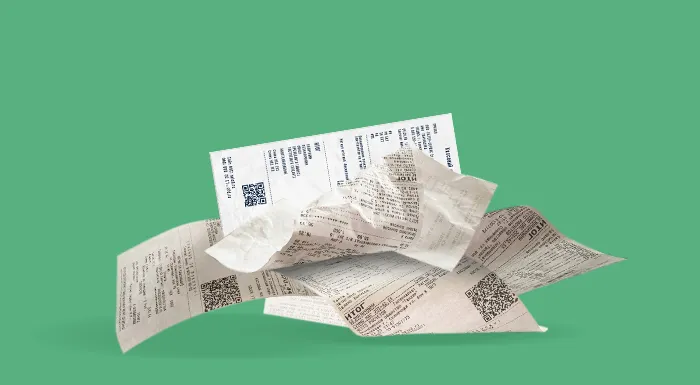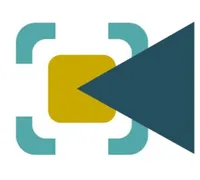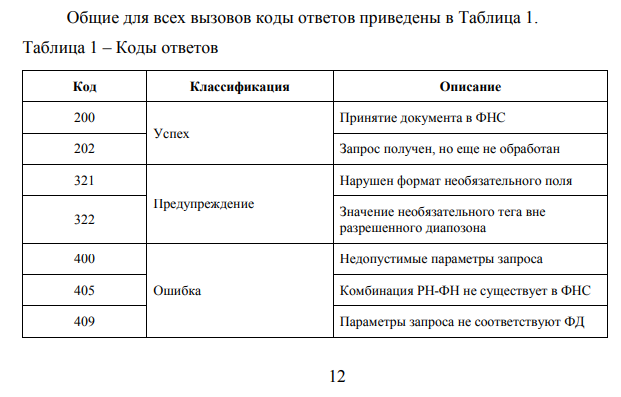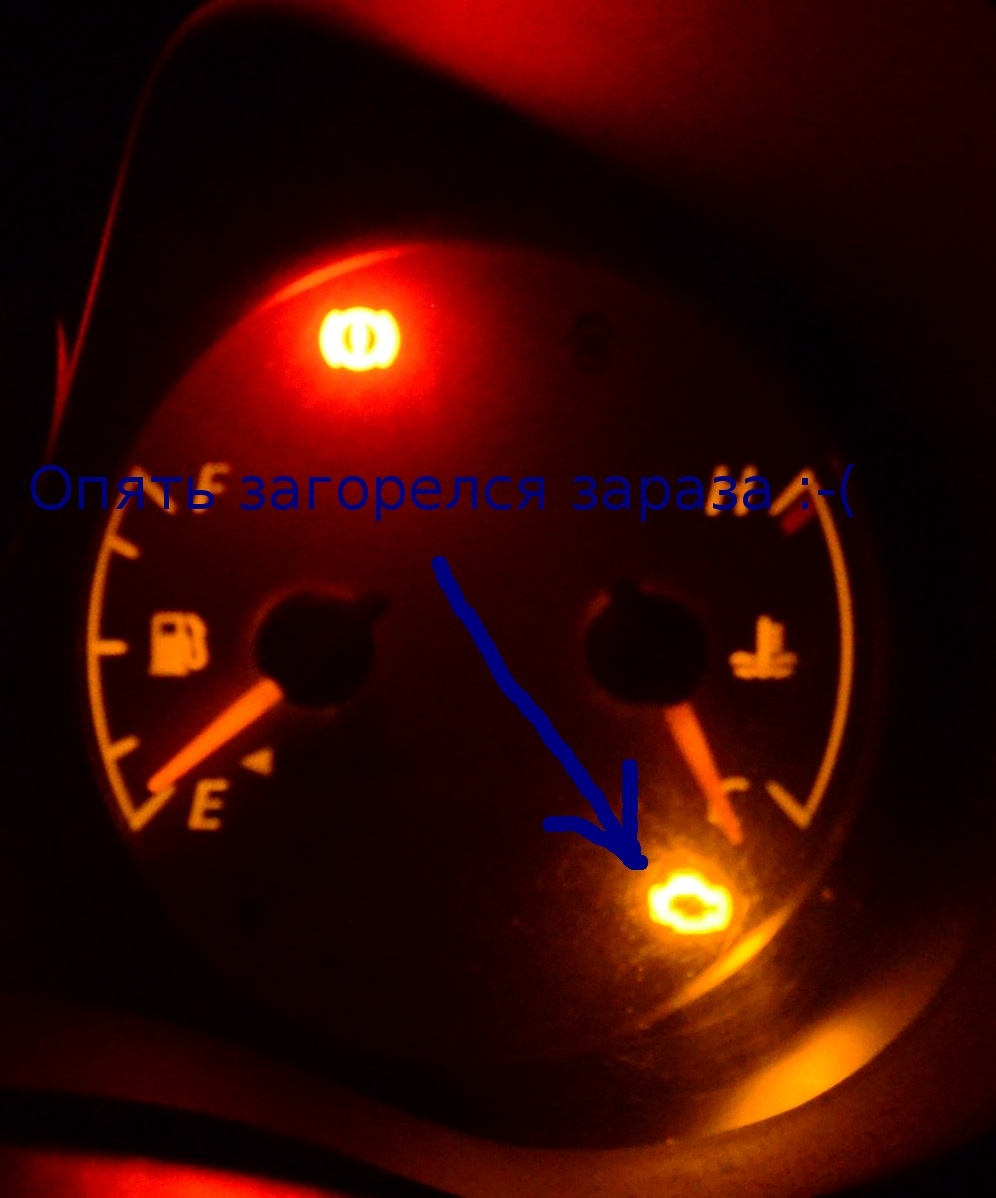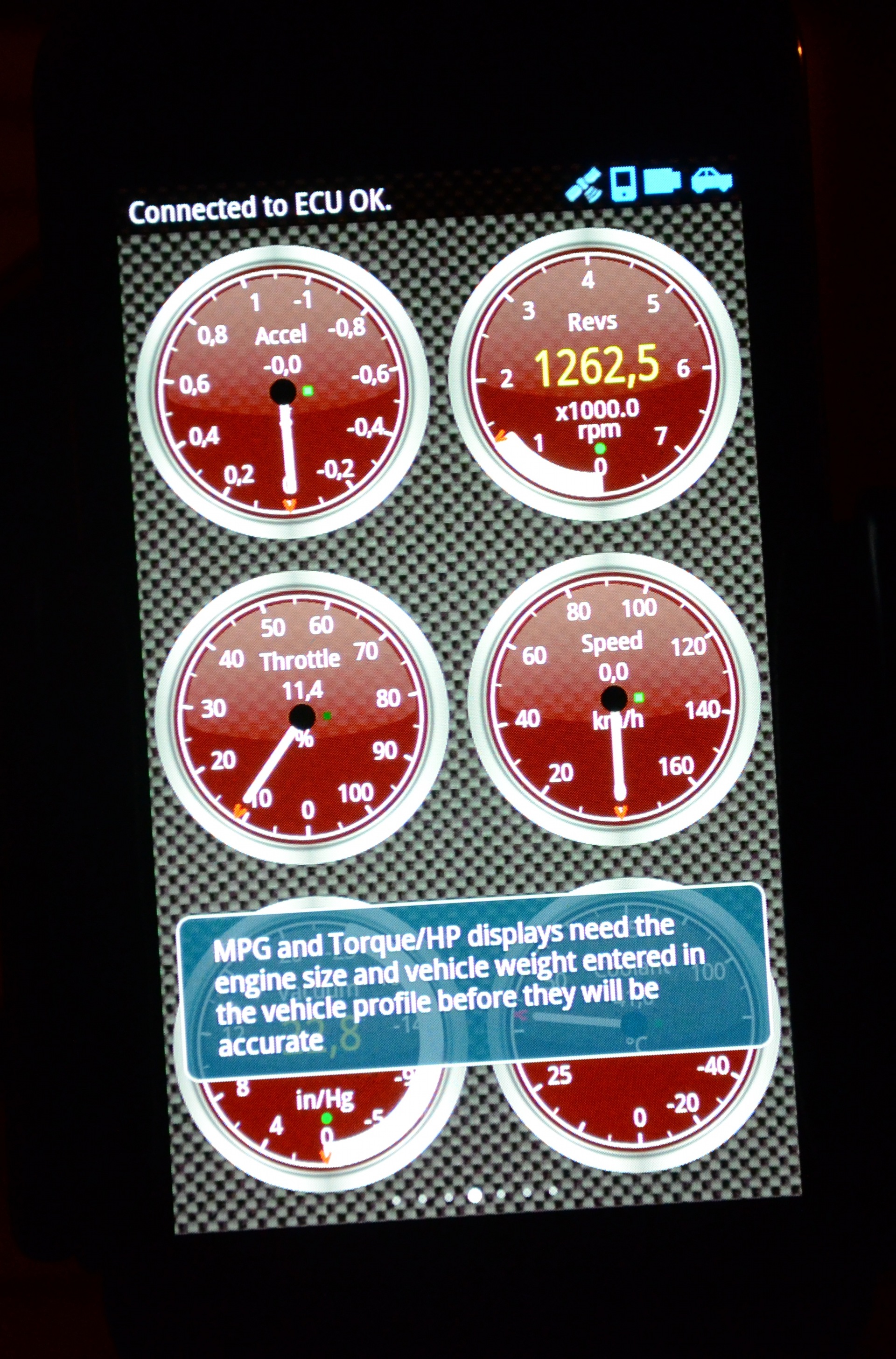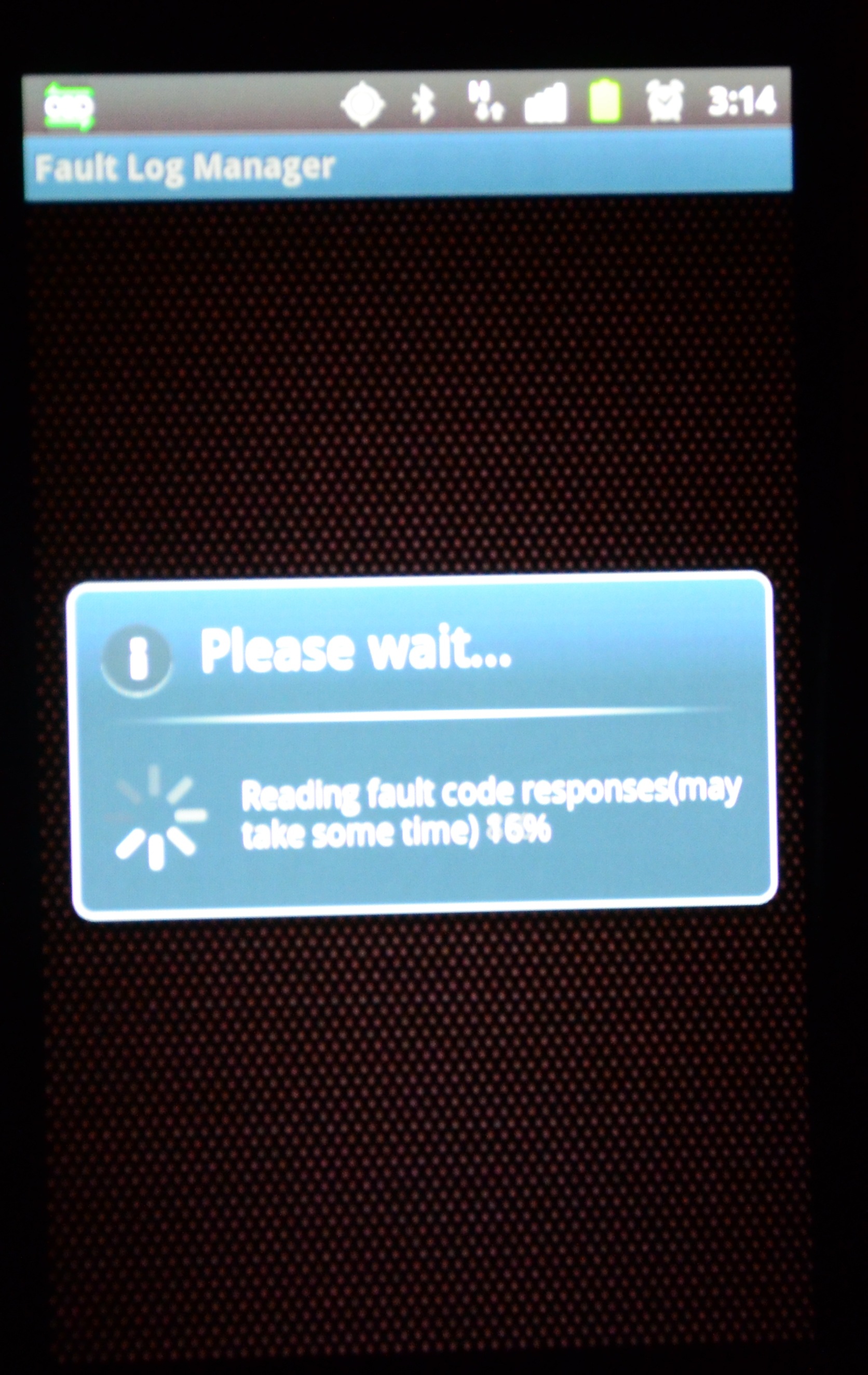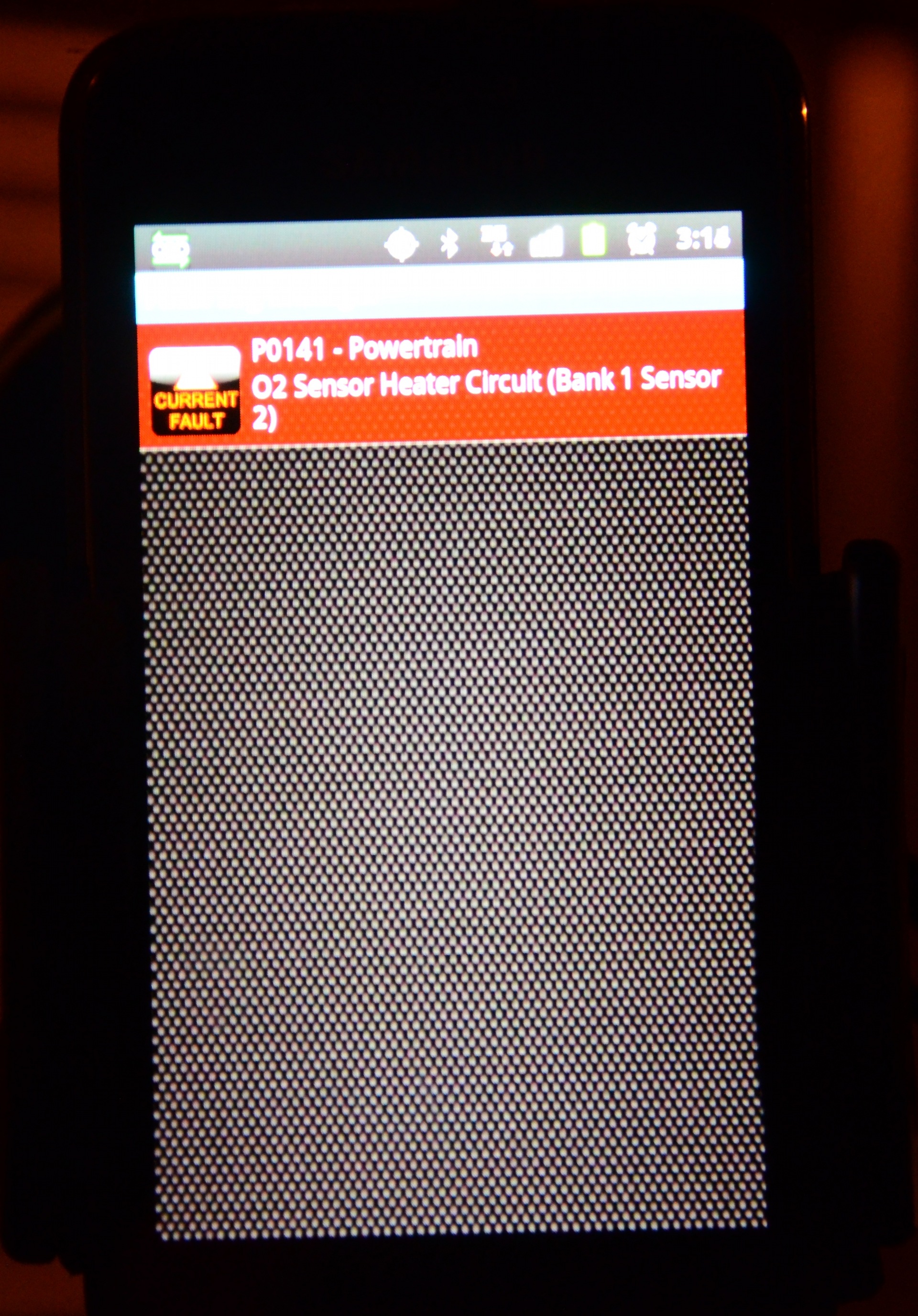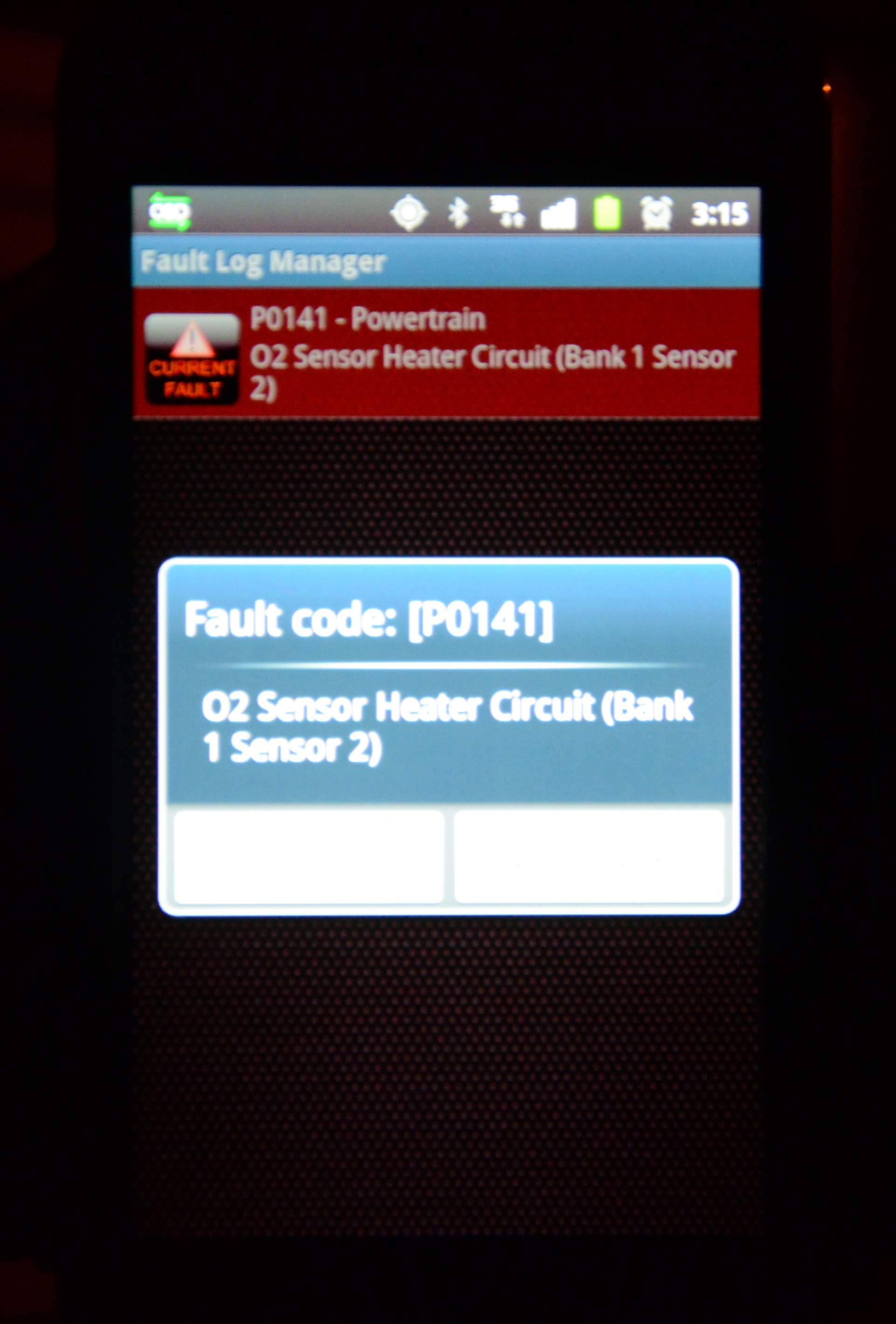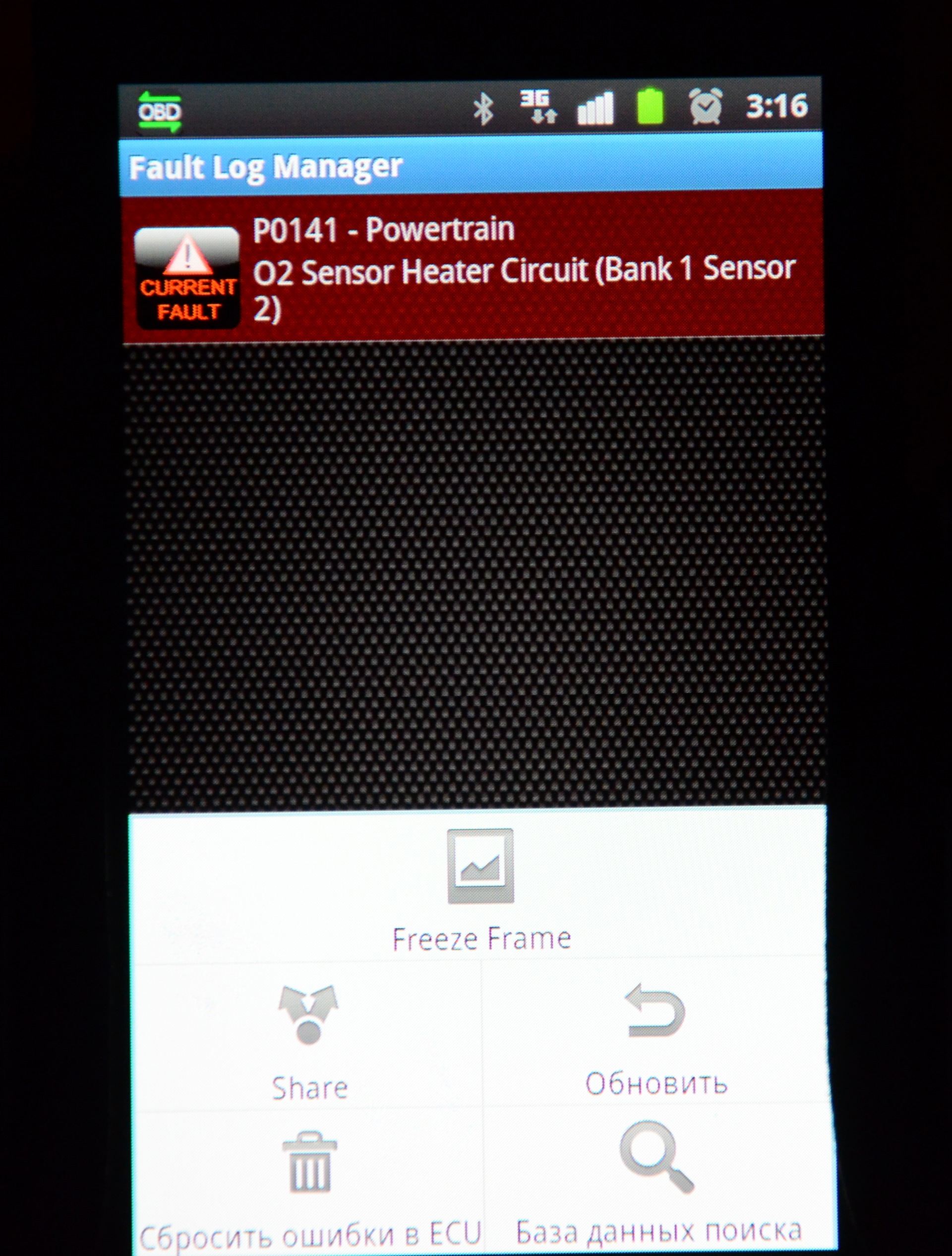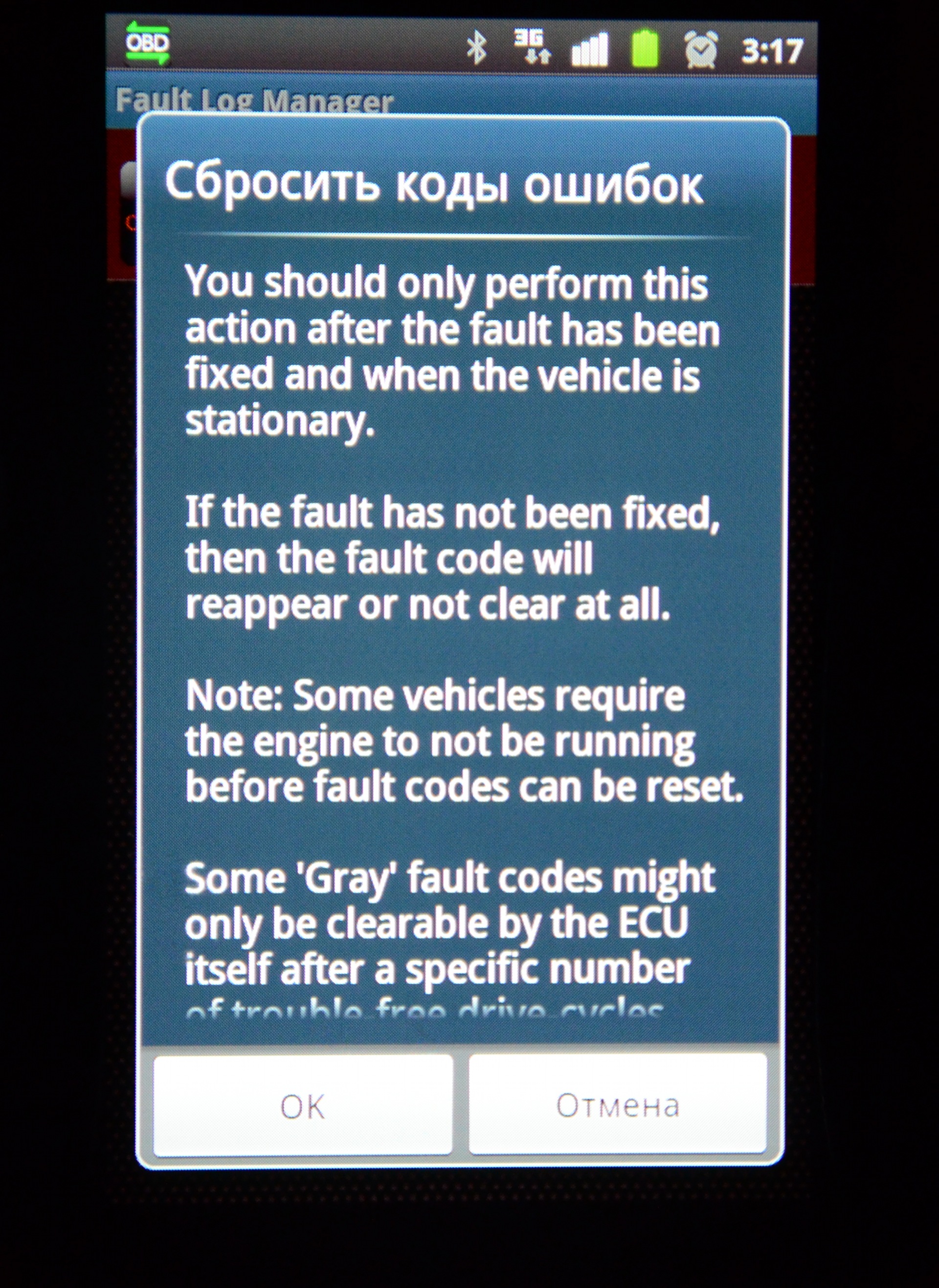При расчётах с покупателями продавцы обязаны применять контрольно-кассовую технику (ККТ) и отправлять чеки в налоговую службу. Посредником между магазином и ФНС выступает оператор фискальных данных (ОФД) — сервис, который собирает все данные о поступивших продавцу платежах и передаёт их в налоговую. После получения чеков ФНС проверяет документы и указывает владельцу кассы на допущенные им ошибки. Разберёмся в том, как расшифровать уведомления об ошибках ФЛК.
Что такое ошибка ФЛК
Все документы, которые налогоплательщики отправляют в ФНС, проходят через форматно-логический контроль (ФЛК). Во время ФЛК чеки проверяются по нескольким критериям:
- сколько полей содержится в документе;
- как заполнены эти поля;
- какое расширение у отправленного файла.
Если при проверке система находит ошибки ФЛК (например, из-за устаревшего ПО на кассе все даты приведены в неправильном формате), она отклоняет чек или помещает его в карантин. Узнать статус чека можно в Личном кабинете онлайн-сервиса Астрал.ОФД. Благодаря этому предприниматель может исправить свои ошибки и избежать штрафа.
Коды ошибок ФЛК и их расшифровка
После проверки документов налоговая служба сообщает магазину коды ошибок, из-за которых чеки не могут быть приняты. Полный список ошибок ФЛК приведён в протоколах информационного обмена, опубликованных на сайте налоговой. Перечислим самые распространённые ошибки ФЛК.
| Код ошибки | Сообщение пользователю кассы | Описание проверки |
|---|---|---|
| 321 | Нарушен формат необязательного поля | Проверка формата необязательных тегов в соответствии с типом документов |
| 322 | Значение необязательного тега вне разрешённого диапазона | Проверка значения тега на соответствие допустимым значениям и их длине в соответствии с типом документа |
| 400 | Недопустимые параметры запроса | |
| 405 | Регистрация ККТ не завершена, ККТ без передачи ФД в адрес ОФД | Проверка наличия пары по методу get_kkt_info |
| 409 | Параметры запроса не соответствуют ФД | |
| 417 | Длина бинарного представления не соответствует требованиям | Проверка длины RawData |
| 419 | Нечитаемое бинарное представление | Проверка читаемости RawData |
| 420 | Отсутствует обязательный тег | Проверка наличия обязательных тегов в соответствии с типом документа |
| 421 | Нарушен формат обязательного тега | Проверка формата обязательных тегов в соответствии с типом документа |
| 422 | Значение вне разрешённого диапазона | Проверка значения тега на соответствие допустимым значениям и их длине в соответствии с типом документа |
| 423 | Присутствуют незадекларированные теги | |
| 424 | Тег имеет недопустимые повторения | Проверка повторяемости тега в ФД |
| 504 | Неправильная дата и время формирования ФД | Проверка на соответствие разработанным правилам проверки логики (ФЛК) |
| 505 | Неправильно заполнены теги НДС | |
| 506 | Суммарное значение НДС превышает разрешённое | |
| 507 | Сумма по способам оплаты не соответствует общей сумме чека | |
| 508 | Сумма позиций чека не соответствует общей сумме чека | Значение реквизита «сумма расчёта, указанного в чеке (БСО)» (1020) должно вычисляться как сумма всех значений реквизита «стоимость предмета расчёта с учётом скидок и наценок» (1043) |
| 509 | Сумма товара указана неправильно | Значение реквизита «стоимость предмета расчёта с учётом скидок и наценок» (1043) должно быть равно произведению значения реквизита «цена за единицу предмета расчёта с учётом скидок и наценок» (1079), умноженному на значение реквизита «количество предмета расчёта» (1023) |
| 510 | Признак агента по предмету расчёта требует присутствия ИНН поставщика | |
| 512 | Ошибочно указана сумма кредита | Если в чеке отсутствуют предметы расчёта с «Признак способа расчёта» (1214) со значениями частичной оплаты или передачей предмета расчёта без оплаты, то «Сумма постоплаты (кредитами)» (1216) должна быть не заполнена, либо принимать значение 0 |
| 513 | Сумма кредита не принимает положительное значение | Если «признак способа расчёта» (1214) хотя бы в одном из «предметов расчёта» имеет частичную оплату или передачу предмета расчёта без оплаты, то «сумма постоплаты (кредитами)» (1216) должна принимать положительное значение |
| 514 | Сумма кредита не равна сумме кредитов в предметах расчёта | Если в чеке есть позиции с передачей предмета расчёта без оплаты и нет позиций с частичной оплатой, то «сумма постоплатами (кредитами)» (1216) по чеку должна быть равна сумме позиций с передачей предмета расчёта без оплаты |
| 515 | Сумма кредита меньше суммы кредитов с последующей оплатой | Если в чеке есть позиции с частичной оплатой и передачей предмета расчёта без оплаты, то «сумма постоплатами (кредитами)» (1216) по чеку должна быть больше суммы позиций с передачей предмета расчёта без оплаты |
| 516 | Сумма кредита меньше суммы кредитов по предметам расчёта | Если в чеке есть позиции с частичной оплатой и передачей предмета расчёта без оплаты, то «сумма постоплатами (кредитами)» (1216) по чеку должна быть меньше суммы позиций с частичной оплатой и передачей предмета расчёта без оплаты |
| 517 | Сумма кредита больше суммы кредитов с частичной оплатой по предметам расчёта | Если в чеке присутствуют предметы расчёта с частичной оплатой и отсутствуют предметы расчёта передачей предмета расчёта без оплаты, то «сумма постоплаты (кредитами)» (1216) должна быть меньше суммы стоимостей товаров предметов расчёта с частичной оплатой |
| 518 | Нарушение логики зачёта предоплаты | Если в чеке зачёта «суммы предоплаты (авансами)» принимает положительное значение, то в чеке должен присутствовать хотя бы один предмет расчёта с «признаком способа расчёта» полной оплаты с учётом аванса, частичной или оплатой предмета расчёта после его передачи с оплатой кредита |
| 519 | Неверная корректируемая дата | Дата корректируемого чека должна быть ранее даты формирования ФД |
| 533 | Неправильно указано количество предмета расчёта | При включении реквизита «дробное количество маркированного товара» (тег 1291) в состав реквизита «предмет расчёта» (тег 1059), реквизит «количество предмета расчёта» (тег 1023) должен принимать значение, равное «1» |
| 534 | Аванс по чеку больше суммы в предметах расчёта | Сумма предметов расчёта с «признаком способа расчёта» = 4,5, или 7 должна быть не больше «суммы предоплаты (авансами)» по чеку |
Как отвечает ОФД при ошибках ФЛК
Операторы фискальных данных проверяют чеки пользователей и собирают ответы от налоговой, чтобы указать владельцу кассы на ошибки ФЛК в документах. С помощью Личного кабинета Астрал.ОФД предприниматель может узнать статус чека в ФНС, посмотреть код ошибки ФЛК и расшифровать причину, по которой документ не был принят. Благодаря этому магазин имеет возможность скорректировать работу кассы и избежать дополнительных налоговых проверок.
Подробная инструкция по регистрации в ЛК Астрал.ОФД дана в материале нашего эксперта.
Рассмотрим статусы фискальных документов в сервисе Астрал.ОФД.
Принят. ФНС не нашла ошибок ФЛК и приняла документы.
Принят с предупреждением. Налоговая приняла чек, но обнаружила некритичные ошибки ФЛК, которые нужно исправить.
Отказ в приёме. В чеке найдены серьёзные ошибки, из-за которых документ не смог пройти ФЛК. Необходимо исправить чек, чтобы налоговая могла принять его.
Принят в мягкий карантин. Астрал.ОФД передал ваш чек в ФНС, но документ не прошёл ФЛК из-за того, что регистрация кассы не завершена. Такой чек не принимается к учёту в налоговой.
Принят в жёсткий карантин. Астрал.ОФД отправил чек в налоговую, но проверка на сайте ФНС невозможна из-за незавершённых регистрационных действий или ошибок ФЛК. Такой документ не принимается к учёту.
Нет ответа от ФНС. Фискальный документ передан в ФНС, ожидаем результат обработки.
Как исправить ошибку ФЛК на онлайн-кассе
Основные причины возникновения ошибок ФЛК: неправильно зарегистрированная ККТ, устаревшее кассовое ПО и неверно указанные на сайте налоговой реквизиты компании. Чтобы предотвратить ошибки ФЛК, необходимо:
- Проверить сведения о кассе на сайте ФНС. Войдите в Личный кабинет ИП или юрлица и откройте раздел «Учёт ККТ». Выберите нужную кассу и проверьте все реквизиты ККТ.
- Провести регистрацию или перерегистрацию ККТ. При покупке новой кассы не забудьте зарегистрировать её через Личный кабинет на сайте ФНС. Если вы заменили фискальный накопитель в ККТ, кассу необходимо перерегистрировать.
- Обновить прошивку кассы. Зайдите на сайт производителя вашей ККТ и уточните, какая версия ПО сейчас актуальна.
Чтобы исправить уже допущенную ошибку ФЛК, отправьте в налоговую следующие документы:
- чек коррекции или чек на возврат. Если касса использует ФФД 1.1 или 1.2, продавцу потребуется сформировать чек коррекции, если ККТ применяет ФФД 1.05 — обычный кассовый чек;
- заявление о допущенном нарушении. Подробно опишите то, в чём заключалась ошибка ФЛК и как вы её исправили.
После свяжитесь с сотрудником ФНС для уточнения всех предоставленных данных.
Что делать, если чек попал в карантин
Фискальные документы часто попадают в карантин из-за незавершённых регистрационных действий. Это происходит, если владелец кассы не довёл до конца первичную постановку ККТ на учёт или её перерегистрацию. После того как предприниматель закончит регистрацию ККТ, чеки будут выведены из карантина и снова отправятся на проверку ФЛК.
Зарегистрировать онлайн-кассу в налоговой можно с помощью сервиса Астрал.ОФД. Пользователи Личного кабинета сервиса могут поставить кассу на учёт в ФНС и ОФД одновременно. Для регистрации ККТ потребуется усиленная квалифицированная электронная подпись.
Если чек не попал в карантин, а сразу получил статус «Отказ в приёме», то проблема может заключаться в том, что предприниматель допустил ошибку при регистрации ККТ в налоговой: например, неправильно указал данные кассы или фискального накопителя. Проверьте и измените регистрационные данные кассы в Личном кабинете налогоплательщика на сайте ФНС.
Согласно закону № 54-ФЗ, ККТ заблокируют, если в течение 30 дней магазин не будет отправлять фискальные данные в ФНС. Таким образом, если в течение месяца на кассе будет храниться чек со статусом «Отказ в приёме», это приведёт к блокировке аппарата. Чтобы избежать штрафа, регулярно проверяйте статусы фискальных документов в Личном кабинете Астрал.ОФД и исправляйте ошибки ФЛК.
Ошибка в кассовом чеке — явление неприятное, но не фатальное. Главное — знать, как правильно исправить. Расскажем, как это сделать, чтобы избежать штрафа.
Какие ошибки в чеках встречаются чаще всего
- Неверно указана сумма чека.
- Неверно указан способ расчета: наличный или безналичный.
- Из-за сбоев чек не учтен в ФНС.
- Не совпадают даты формирования чека и фактического поступления средств.
Важно: если компания или ИП самостоятельно обнаружит ошибку в чеке, исправит ее, а после корректировки предоставит все данные, свидетельствующие о нарушении в ФНС, штрафа по ст. 14.5 КоАП не будет.
О штрафах в сфере применения ККТ вы можете прочитать в этой статье.
Как исправить ошибку в чеке
Для исправления ошибок в фискальных документах созданы отдельные операции по коррекции. Ошибку можно исправить путем формирования чека коррекции или чека возврата — это зависит от формата фискальных документов (ФФД), который вы используете.
Где можно посмотреть версию ФФД:
- В отчете об открытии смены. В поле «ФФД» прописаны цифры 2, 3 или 4, которые обозначают форматы фискальных документов 1.05, 1.1 или 1.2 соответственно.
- В личном кабинете ОФД. Можно посмотреть ФФД в личном кабинете ОФД, если оператор представляет такую возможность (например в lk.platformaofd.ru). Если нет, то следует выгрузить список всех ваших касс в Excel и выбрать отдельный столбец с названием «ФФД», в котором найдете нужную информацию, либо обратиться за разъяснениями к вашему оператору ОФД.
Платформа ОФД — надежный партнер для передачи фискальных данных в ФНС. Узнайте, как получить скидку 50%
Как исправление ошибки зависит от ФФД
Если вы используете ФФД 1.05, то, чтобы ошибка считалась исправленной, необходимо сформировать чек возврата, если вы используете ФФД 1.1 или 1.2 — чек коррекции.
Но есть условие: если при расчетах касса не применялась вообще (что является само по себе нарушением КоАП), то при использовании любого ФФД формируют чек коррекции.
Важно: неверно считать, что исправлять ошибку на следующий день поздно — это можно и нужно сделать в любой момент: в день ее допущения, через неделю или позже. Как только обнаружили ошибку, ее необходимо исправить, не дожидаясь реакции ФНС.
Что делать при использовании ФФД 1.05
При использовании ФФД 1.05 вид чека зависит от допущенной ошибки:
- был пробит чек с ошибкой — формируется чек возврата;
- при расчете ККТ вообще не была применена по какой-либо причине — формируется чек коррекции.
Почему при ФФД 1.05 нельзя использовать чек коррекции в любых случаях, как в других форматах фискальных данных? Потому что там просто нет такой возможности: нет необходимых реквизитов. В ФФД 1.05 отсутствуют предмет расчета и признаки расчета «Возврат расхода», «Возврат прихода». Поэтому необходимо формировать чек возврата.
Последовательность действий при обнаружении ошибки в чеке:
Шаг 1. Сначала нужно отменить ту операцию, которая была проведена с ошибкой, поэтому первым делом формируется чек возврата.
Особенности:
- В графе «Признак расчета» указываем операцию, обратную ошибочной: отменяете чек прихода — прописываете «Возврат прихода», отменяете чек расхода — прописываете «Возврат расхода».
- В зависимости от факта возврата денег клиенту: не возвращали — способ оплаты указываете «встречное предоставление», возвращали — указываете форму расчета (наличная или безналичная).
Шаг 2. Чтобы инспекторы ФНС легко могли понять, какой чек вы отменяете, в чек возврата нужно внести фискальный признак (ФПД или ФП) чека с ошибкой. Эти данные указываются в дополнительном реквизите чека возврата — тег 1192 (по рекомендации ФНС).
Шаг 3. Ввод остальных реквизитов чека. Они должны быть абсолютно идентичны чеку с ошибкой. Здесь мы не исправляем, а только отменяем тот чек.
Шаг 4. Формирование нового фискального документа, но уже без ошибки. Какие особенности нужно учесть:
- одинаковые реквизиты в новом чеке и чеке возврата;
- ошибка, допущенная в прошлый раз, должна быть исправлена;
- в дополнительном реквизите чека (тег 1192) указан ФПД чека с ошибкой — это необходимо для нахождения пары чеков: какой чек исправляется и каким заменяется.
Шаг 5. Написание заявления в ФНС о том, что чек с ошибкой был откорректирован. В заявлении нужно подробно рассказать об ошибке, которая была в чеке и каким образом она была исправлена. Также необходимо указать ФПД обоих чеков. Срок подачи заявления — 3 дня с момента формирования нового корректного чека. Способ подачи заявления — через кабинет ККТ на сайте ИФНС.
Если заявления не будет, то штрафа не избежать.
Последовательность действий, если операция не была проведена через ККТ:
В этом случае при использовании ФФД 1.05 также используется чек коррекции, как и при ФФД 1.1 или 1.2. Но стоит делать все последовательно:
Шаг 1. Составление акта с перечислением всех расчетов без онлайн-кассы. В акте указывается дата, наименование товара, цена, количество и причина неприменения.
Шаг 2. Оформление чека коррекции. В нем следует указать основание для коррекции: «Самостоятельная операция» — ошибка обнаружена вами, «По предписанию» — ошибка обнаружена ФНС. Заполняется также графа «Документ для основания коррекции», в которой следует указать номер акта, составленного вами, или номер предписания ФНС.
Что делать при использовании ФФД 1.1 и 1.2
В этом случае ответ однозначен — сформировать чек коррекции.
Шаг 1. Отмена чека с ошибкой чеком коррекции. В признаке расчета указываем возврат той операции, которая была проведена с ошибкой: корректировка чека прихода, тогда ставим признак «Возврат прихода», корректировка чека расхода — «Возврат расхода».
Шаг 2. Перенос всех данных в чек коррекции, в том числе ошибочных.
Шаг 3. Чтобы у ФНС не было дополнительных вопросов по идентификации чека, необходимо в чеке коррекции указать фискальный признак (ФПД или ФП) в дополнительном реквизите чека.
Шаг 4. Прописывание тегов — то, что также существенно отличает чек коррекции от чека возврата при ФФД 1.05. Необходимо проверить и указать следующие реквизиты:
- Тип коррекции (1173): «Самостоятельная операция» или «0» — заметили ошибку сами и корректируете, «По предписанию» или «1» — корректируете после предписания ФНС.
- Основание для коррекции (1174): дата совершения корректируемого расчета (1178) — дата, когда отбит неверный чек; номер предписания налогового органа (1179) — если корректируете чек после предписания ФНС.
Шаг 5. Теперь приступаете к формированию нового чека коррекции уже с верными данными. В признаке расчета этого чека указывается такой признак, как был в ошибочном чеке. Данные все идентичны чеку с ошибкой, кроме самой ошибки — ее исправляете и указываете верную информацию. В дополнительном реквизите чека указываете фискальный признак ошибочного чека, чтобы понять, какой чек исправляется. Параметры: тип коррекции, основание и дата, — переносятся из чека коррекции, который отменял ошибку.
Согласно примечанию к ч. 15 ст. 14.5 КоАП в случае оформления чека коррекции заявление в ФНС предоставлять не нужно. Но всегда лучше перестраховаться и предоставить акт и заявление в ИФНС — так вы точно избежите штрафов. В акте перечисляются все исправляемые чеки.
Платформа ОФД — это не только оператор фискальных данных, но и удобная аналитика для развития и контроля бизнеса. Все в одном личном кабинете!
Как действовать, если не провели расчет через ККТ (ФФД 1.1 или 1.2)
В этом случае нужно сформировать чек коррекции и указать основание для коррекции: самостоятельно проводится коррекция или после проверки налоговой.
Что указывать?
Если ошибка обнаружена вами, то в основании указывается «Самостоятельная операция».
Если получено предписание от ФНС о коррекции, то верным будет основание «По предписанию».
Графу «Документ для основания коррекции» также нельзя оставлять пустой — указывается номер акта, составленного вами, или номер предписания ФНС.
Отдельно необходимо указать наименование товара, работы, услуги, адрес расчета и другие реквизиты в соответствии с приказом ФНС от 14.09.2020 № ЕД-7-20/662@.
Все суммы, которые подвергаются корректировке, должны быть прописаны в чеке отдельной строкой. Для маркированного товара указывается вся известная информация о товаре: код маркировки, наименование предмета расчета, количество и другие обязательные реквизиты. Эти рекомендации даются в письме ФНС от 04.06.2021 № АБ-4-20/7806@. В этом случае код маркировки будет выведен из оборота после передачи данных оператору. Если эта информация не будет указана, то можно также получить штрафные санкции уже из-за нарушений в передаче сведений по маркированным товарам.
Часто задаваемые вопросы по корректировке чеков
- В чеке коррекции нет информации о проданном товаре (ФФД 1.05). Как сформировать чек?
Согласно письму ФНС от 06.08.2018 № ЕД-4-20/15240@ допускается сформировать в этом случае чек на общую сумму, без оформления чека на каждый расчет. Но чтобы избежать штрафа, обязательно предоставьте в налоговую документы, которые покажут ФНС каждую продажу, сделанную без применения ККТ: акт или реестр всех товаров.
- Не могу ввести дополнительные реквизиты чека. Как быть?
Реквизит чека (1192) действительно не является обязательным для чека, его может и не быть. Согласно приложению № 2 к приказу ФНС России от 21.03.2017 № ММВ-7-20/229@ отсутствие дополнительного реквизита по техническим причинам не будет являться нарушением. В этом случае необходимо указать фискальные признаки чеков в сопроводительных документах.
- Покупатель в приложении ФНС видит, что чек некорректен, но через ОФД он передан. Считается ли такой чек действительным?
Чек в ФНС может быть некорректен по следующим причинам:
- из-за неверной установки времени на кассовом аппарате;
- другие неверные настройки кассы;
- неточные данные, в т. ч. о товарах.
Иногда возможны сбои из-за проблемного QR-кода на чеке, тогда при повторной проверке чек становится корректен. Если же ошибка сохраняется, лучше оформить чек коррекции во избежание штрафов.
Некорректных чеков не нужно бояться — любую ошибку можно исправить. Но следить за правильностью введения данных все же необходимо.
Проверяйте, отправлены ли чеки в ФНС, через личный кабинет Платформа ОФД. Тогда вы всегда сможете исправить ошибки быстрее, чем их обнаружит ФНС.
Онлайн-сервисы от Платформы ОФД
Все, что нужно предпринимателю, менеджеру и бухгалтеру в одном личном кабинете
Знание статуса чеков онлайн-кассы и фискальных документов поможет избежать штрафов от ФНС, правильно определить доходы для расчета налогов и составить картину реальных продаж в конкретной торговой точке.
Как ФНС проверяет фискальные документы
При получении фискального документа от ОФД налоговый орган проводит форматно-логистический контроль на соответствие документа требованиям, предъявленным к реквизитам (тегам) фискального документа.
При проверке фискальному документу могут быть присвоены следующие статусы:
- Принят, т. е. проверка проведена, ошибок не выявлено.
- Принят с предупреждениями, т. е. чек принят, но с некритичными ошибками, обнаруженными во время проверки. Возможные коды ошибок: 321, 322, 504, 508, 509, 512, 513, 514, 515, 516, 517, 518, 519, 533, 534 — такие документы принимаются к учету ФНС для сверки данными налоговых деклараций.
- Отказ в приеме, т. е. при проверке выявлены критические ошибки с кодами: 400, 405, 409, 417, 419, 420, 421, 422, 423, 424, 505, 506, 507, 510. Такой ФД не учитывается в АИС-Налог 3 и не принимается к учету ФНС для сверки с данными налоговых деклараций, покупатель не сможет его проверить на сайте налоговой.
- Прием в карантин, т. е. документ передан в ФНС раньше, чем завершилась регистрация ККТ. Такой документ нельзя проверить на сайте ФНС и он не будет отображаться в АИС-Налог 3. Как только карточка ККТ будет получена, ФД будет направлен на контроль.
- Отсутствует, т. е. налоговой фискальный документ получен, но проверка еще не завершена, и, соответственно, статус не присвоен.
Чем грозят ошибки в фискальных документах
Ошибки в фискальных документах могут влиять на:
- Соблюдение требований к использованию контрольно-кассовой техники (условия применения и правила регистрации), которые закреплены часть 2 ст. 14.5 КоАП РФ.
За нарушение правил применения ККТ предприятию и должностным лицам может грозить предупреждение или штрафы от 3 тысяч до 40 тысяч рублей.
- Разницу в показателях по фактическим доходам, в налоговых декларациях и в данных ФНС — для правильности расчетов данные должны совпадать.
Как исправить ошибки
Рекомендуем следующий план действий:
1. Проанализировать, как ошибка повлияет на 2 показателя:
- правильность применения ККТ и порядка ее регистрации;
- доходы и исчисление суммы для целей налогообложения.
2. Направить чек коррекции в налоговый орган (для ФФД версии 1.1 или 1.2). Для версии ФФД 1.05 будет иной порядок — при корректировке кассового чека с признаком расчета «приход» необходимо сформировать идентичный некорректному кассовый чек с признаком расчета «возврат прихода» (с отражением фискального признака некорректно сформированного кассового чека), а затем сформировать правильный чек с признаком «приход». Также будет корректироваться и чек с признаком «расход». Если расчет был произведен без ККТ, то нужно будет сформировать кассовый чек коррекции с признаком расчета «приход» или «расход».
3. Отправить письменное заявление в ФНС об обнаруженной ошибке.
4. Предоставить в ФНС сведения о факте исправления ошибки, которые являются достаточными для установления события административного правонарушения (верный чек, в котором исправлена ошибка).
5. Связаться с представителем ФНС и уточнить, все ли документы получены контролирующим органом и являются ли они достаточными. Хоть это действие и не является обязательным, но для полной уверенности мы рекомендуем про него тоже не забывать — лишний раз обезопасите бизнес от ошибочно предъявленных штрафов.
Для выгрузки отчета со статусами чеков в личном кабинете необходимо перейти в раздел «Чеки» и подраздел «Поиск чека». В подразделе «Выписки» выбираете «Чеки (расширенная)» — здесь можно сформировать и выгрузить отчет со «Статусом чека в ФНС».
Проверка статуса маркировки
Для тех, у кого бизнес связан с маркированным товаров, в личном кабинете «Платформа ОФД» (сервис «Учет марок») появилась еще одна полезная функция — проверка статуса маркировки. Она поможет:
- Узнать статус кода маркировки.
- Уточнить товарную группу маркированной продукции и наименование.
- Выяснить GTIN продукции, производителя товара (ИНН и наименование).
- Отследить текущего владельца товара с маркировкой (ИНН и наименование).
Проверка доступна как для единичных кодов, так и для загруженных списком. Результат проверки можно скачать в xslx-файле для дальнейшей работы с выгрузкой.
Почему проверка статуса фискального документа актуальна именно сейчас?
1 июля 2022 года будет запущен экспериментальный период тестирования нового спецрежима налогообложения — автоматизированной упрощенной системы налогообложения (АУСН). Хотя пока только в четырех регионах России: Москва, Московская область, Калужская область и Республика Татарстан При успешном эксперименте специальный налоговый режим будет распространен и на другие регионы.
При данной системе налогообложения сумму налога будут рассчитывать в налоговой, исходя из данных, полученных от онлайн-кассы, с расчетного счета в банке и от налогоплательщика — особенно важным становится точность и соответствие данных. Их и можно отслеживать с помощью проверки статуса фискального документа.
Кроме того, проверка статуса фискального документа помогает отслеживать реальную картину продаж и реализацию услуг на предприятии. В личном кабине можно все проанализировать и получить данные для разработки стратегии продвижения или оптимизации налогообложения.
Штрафы за несоблюдение законодательства по применению контрольно-кассовой техники достаточно значительные для всех участников движения товара: физических, должностных и юридических лиц.
Чтобы не получить неожиданный штраф, а потом предоставлять доказательства в налоговую инспекцию о правильности действий, лучше «держать руку на пульсе» и своевременно отслеживать все расчетные операции.
Заранее: За некоторое разжевывание простых истин прошу не пинать — есть люди, которые не в курсе, особенно учитывая, что на сайте множество автоледи.
Все мы знаем про этот страшный CheckEngine. Те у кого еще не загорался, побаиваются, а те у кого загорался крестятся 
Современный инжекторный двигатель это сложная система с собственным бортовым компьютером, который часто может в режиме самодиагностики выявить множество проблем двигателя еще на ранней стадии их развития. Это может быть выход из строя различных датчиков или целых систем.
Чтобы вывести все возможные причины неисправностей не хватит никакой приборной панели, да и выглядеть всё это будет уже не как авто для потребителя, а скорее как стенд электронщика (куча цветных лампочек 
Часто я слышу от людей — «ну да загорелся у меня чек, я был на сервисе отдал 1000(а то и больше) руб. и мне все починили». При этом человека оставили в неведении почему лампочка вообще загорелась. Что за причина — часто в сервисах говорят «смените заправку — это от плохого бензина». Или заставляют человека менять кучу датчиков, после чего «Чек» загорается вновь а «инженеры» разводят руками.
Простейший способ сброса лампочки — снять клемму с аккумуляторной батареи на несколько секунд. Тогда память Бортового Компьютера обнулится и лампочка потухнет. Но как правило это ничего не даст (если вы только не продаете злополучный агрегат 
В большинстве автомобилей начиная с 2000 г. выпуска есть стандартный разъем для диагностики под названием OBD2. Он нам и поможет.
Способы диагностики:
1) Загнать машину в нормальный сервис — где есть сканер и адекватный специалист и потребовать распечатку с кодами ошибок, находящихся в памяти ЭБУ. Вроде и нормальный вариант, но требующий и денег и времени. И если чек то загорается, то тухнет, может и не совсем приемлемый. Надо же поймать момент когда он горит, чтобы ехать в мастерскую.
Цена вопроса: от 1000 руб и выше в зависимости от амбиций (жадности 
2) Купить себе сканер и разобраться с программой диагностики. Сейчас многое оборудование продается открыто и ПО есть. Вариант еще лучший, но явно не для всех, скорее для специалистов и любителей-энтузиастов. Для диагностики прийдется использовать этот сканер совместно с ноутбуком или стационарным ПК. Так. что это не мобильный вариант.
Цена вопроса: Думаю начинается от 5000 р.(считаем что ноут уже есть) в зависимости от возможностей сканера (такие устройства как кправило позволяют и прошивать мозги машины, поэтому они не особо дешевы. Для еденичного случая себя не оправдают.)
3) Купить приблуду под названием Бортовой Компьютер, которая на самом деле является лишь консолью Бортового ПК автомобиля. Эту штуку надо будет еще и эргономично разместить в салоне. Тогда ошибки можно будет расшифровать не выходя из машины и видеть некоторые другие важные показатели работы двигателя — например моментальный расход и т.д.
Цена вопроса: от 3000 руб. (Но решение тоже не идеальное, для каждого авто эти девайсы как правило уникальны, выглядят не всегда красиво и пихать их в салон захочет не каждый. )
4) Купить OBD2-BT адаптер и расшифровывать коды ошибок прямо со своего мобильного телефона.
Цена вопроса: от 1000 руб. (при условии, что продвинутый мобильник уже есть)
Вот про этот вариант я и хочу рассказать.
Преимущества:
— этот самый OBD-2 адаптер может быть воткнут в диагностический разъем машины и так и кататься там, пока это нам надо (ждем пока загорится «чек», или просто наблюдаем за параметрами работы двигателя). Он занимает мало места, если по каким то причинам надоел — вынули и кинули в бардачек.
— так как он BT (BlueTooth), то не требует прокидывания дополнительных проводов по салону.
— не нужно ничего нового размещать в салоне, если у вас и так есть телефон, стоящий на подставке, который вы используете для навигации, прослушивания музыки (через AUX-IN вход магнитолы), или вдруг для разговоров с важными вам людьми — просто используем его.
Итак исходные данные:
1) BT адаптер ELM327 — это такая маленькая коробочка, купить можно в интернете или спецмастерских распространяющих сканеры, переходники и др. оборудование для диагностики авто.
2) Телефон или планшетник на базе ОС Android (не будем тут устраивать междуусобные распри — это просто мой вариант, также можно использовать смартфон на базе Windows Mobile — там соответствующее ПО также есть или даже IPhone — для него также есть похожее ПО, но понадобится не BT а WiFi адаптер — суть та же)
В качестве подготовительной операции устанавливаем на телефон нужный софт. Для примера возьмем программу Torque — бесплатная версия которой есть в Android-Маркете — находим ее там, устанавливаем. Вообще есть масса программ подобного рода, но эта одна из самых интересных для Андройд. В ней есть возможность настроить какие именно показатели работы двигателя будут выводиться (даже несколько рабочих столов), есть возможность расшифровки и сброса ошибок «Чека», есть возможность записи лог-файла с GPS треком и записью всех показателей работы двигателя в момент движения. Кроме того программа имеет приятный и простой интерфейс — разобраться с ней особого труда не составит. Самое сложное заполнить профиль машины указав объем двигателя массу авто, объем бака, и т.д.
Вставляем адаптер в диагностический разъем, а телефон на подставку (У меня он всегда там, при разговоре пользуюсь громкой связью, чтобы не отвлекаться от руля).
Заводим машину.
Включаем на телефоне Bluetooth.
Запускаем на телефоне программу Torque.
Через некоторое время программа сможет соединиться с адаптером и будет выводить нам параметры работающего двигателя!
Запчасти на фото: 210000
Для того, чтобы понять почему горит чек из главного меню программы идем в соответсвующий подраздел (его не трудно будет узнать по соответствующему значку). Тут рассусоливать не буду — все просто
1) Программа читает память ЭБУ
2) Если есть ошибки то показывает нам их коды и даже сразу озвучивает что этот код означает
3) Дает возможность прямо оттуда погуглить и поискать более подробную расшифровку ошибки
4) дает возможность сбросить все ошибки, после чего «Чек» гаснет!
А теперь все это в картинках:
Именно так я выяснил, что на моем авто требуется замена датчика кислорода. Без поездок на сервис и платы денег за диагностику.
Испробовал этот ELM327 на большом количестве автомобилей,
Opel Astra
Renault Logan
Kia Ceed
Peugeot 206
Peugeot 406
hyndai Elantra
Nissan X-Train
Honda CRV
Citroen C4
Какие-то еще, пихаю его везде где разрешат…
ну иконечно RAV 4 
Думаю этот маленький адаптер способен спасти некоторое количество нервов и денег, если вдруг на долгом перегоне загорится страшная лампа «Check». А уж при покупке машины с пробегом он наверное должен быть в списке обязательных вещей.
Внимание: к сожалению с помощью данного адаптера нельзя проверить ошибки системы ABS и Airbag, то есть адаптер ELM327 и BT и USB не могут выдавать данную информацию! По крайней мере мне не удалось заставить их выводить эти ошибки — пробовал не только с телефона, но и с ноутбука (через программы ScanMaster и ScanXL). Если я не прав, очень жду разъяснений того, кто знает как это сделать с помошью ELM327.
Обновлены форматы счета-фактуры и универсального передаточного документа. Согласно Приказу ФНС России от 19.12.2018 N ММВ-7-15/820@ новые версии вступают в силу 2 февраля. В них учтено повышение ставки НДС до 20 %, а также добавлена новая графа «Код вида товара».
В кассовом же чеке скоро должен появиться обязательный для заполнения реквизит «Код товара». Вообще состав реквизитов этого документа будет существенно обновлен с 1 июля 2019 года. В частности, при расчетах между организациями или индивидуальными предпринимателями в чеках придется указывать наименование (компании) или Ф.И.О. (ИП) покупателя (клиента), его ИНН и в определенных случаях — сведения о стране происхождения товара, сумму акциза, регистрационный номер таможенной декларации.
Об этих и других нормах, вступающих в силу в 2019 году, а также о целях внедряемой системы маркировки товаров рассказали на семинаре компании «Такском» в Кирове старший государственный налоговый инспектор ИФНС России по Кирову Наталия Мешкова и руководитель проектов «Такском» Сергей Анисимов.
Сессию вопросов и ответов открыла актуальная тема: как исправлять ошибки в кассовых чеках? Например, на практике часто случается, что после обновления учетной системы по техническим причинам меняется ставка НДС, а кассир это замечает в работе не сразу.
Как откорректировать ранее сформированные фискальные документы с неверной ставкой НДС?
Для исправления этой ошибки нужно пробить чеки: один — на возврат, в котором была допущена ошибка, другой — на приход с правильной ставкой НДС.
А что нужно делать, если при продаже товара по свободной цене кассир указал в чеке сумму расчета 100 рублей вместо 1000, и все это выяснилось после закрытия смены?
В этом случае также необходимо пробить один чек — на возврат, другой — на приход с верно указанной суммой.
Как отследить чеки с ошибками? Слышали, что через сервис оператора можно увидеть ранее пробитые чеки.
Это удобно сделать, например, в сервисе ОФД «Такском», если Вы являетесь клиентом этого оператора. Функционал Личного кабинета «Такском-Касса» позволяет формировать, в том числе сводные отчеты по фискальным документам. Для этого выбираете период, торговую точку, кассу, вид документа, форму оплаты и получаете таблицу в Excel с уже настроенными фильтрами. И таким образом находите чеки с неправильными ставкой НДС, суммой расчета и другими требующими корректировки реквизитами.
Оставьте свой номер, если возникли вопросы.